Come modificare il motore di ricerca predefinito di Cortana
Finestre / / August 05, 2021
Se desideri modificare l'impostazione predefinita di Cortana motore di ricerca, allora sei fortunato. finestre consente agli utenti di modificare il motore di ricerca predefinito di Cortana. Tuttavia, è essenziale che tu lo abbia Google Chrome, o Firefox installato sul tuo dispositivo. Browser piuttosto che Internet Explorer e Bordo sono essenziali. Chrome e Firefox hanno Google come motore di ricerca predefinito, quindi sarà meno complicato. Se i requisiti sono soddisfatti, puoi procedere con i passaggi indicati di seguito per modificare il motore di ricerca predefinito di Cortana.
Windows 10 è la scelta più popolare per il sistema operativo sul tuo dispositivo, quasi la maggior parte delle persone che possiedono un PC utilizza Windows. Windows 10 è dotato di molte funzionalità e un assistente personale, non un'eccezione. Cortana è l'Assistente personale ufficiale di Microsoft. È un'intelligenza artificiale sviluppata da Microsoft per Windows per gestire i comandi vocali e svolgere determinate attività. Puoi cercare qualcosa su Internet; puoi aprire app di Windows, video con immagini e molto altro. Inoltre, puoi chattare con Cortana,. Tuttavia, non è così avanzato come Apple Siri e Google Assistant.
Se utilizzi Cortana su Windows, probabilmente avrai notato che Cortana utilizza Bing come motore di ricerca predefinito. Bing è di proprietà di Microsoft, quindi è impostato come motore di ricerca predefinito per Cortana ed Edge. In confronto, Bing è abbastanza simile al motore di ricerca di Google con alcuni vantaggi extra. Tuttavia, il motore di ricerca di Google ha un enorme database e il modo in cui esegue la scansione di siti Web e pagine Web è spettacolare. Pertanto, è il motore di ricerca più popolare e più utilizzato oggi.

Come modificare il motore di ricerca predefinito di Cortana?
Passo 1) In primo luogo, apri Windows impostazioni premendo il Tasto Windows + I e fare clic sul file Appopzione nelle impostazioni di Windows.

Passo 2) Quindi seleziona il file App predefinita scheda nel riquadro sinistro della finestra.
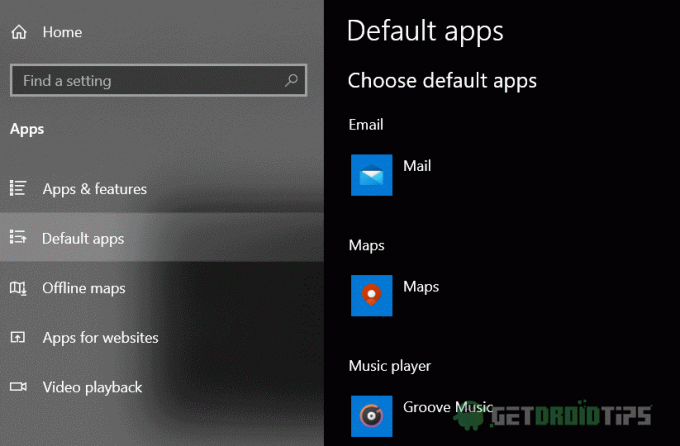
Passaggio 3) Ora, nel riquadro sinistro della finestra, scorri verso il basso e cerca il file Programma di navigazione in rete sezione, fai clic sotto l'etichetta e seleziona il browser Web diverso da Edge e Internet Explorer, che utilizza Google come motore di ricerca predefinito e supporta molte estensioni.

Passaggio 4) Se stai utilizzando un browser basato su Chrome, fai clic su Chrometana collegamento dell'estensione e installare l'estensione. Clicca su UNdd a chrome quindi fare clic sul file Aggiungi estensione pulsante.
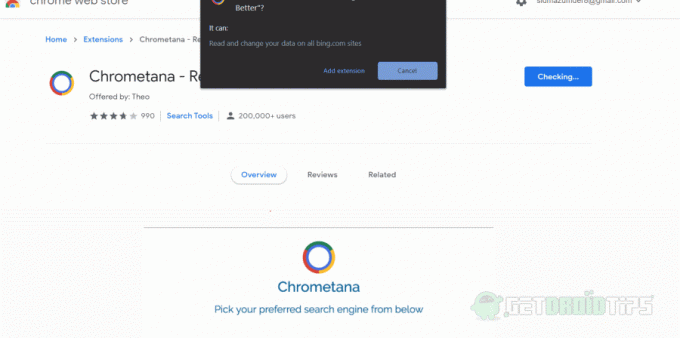
Passaggio 5) Dopo aver installato l'estensione Chrometana, verrà visualizzato un elenco di pop-up. Ora seleziona il tuo motore di ricerca preferito che desideri venga utilizzato da Cortana. Ora puoi avviare Cortana e Cerca sul Web con il tuo motore di ricerca preferito per Cortana.

Scelta dell'editore:
- FIX: la ricerca in Esplora file di Windows 10 non funziona
- Dopo l'aggiornamento di Windows 10 nessun audio funzionante: come risolvere?
- Come rimuovere Cortana da Windows 10
- 10 suggerimenti e trucchi per Cortana che dovresti sapere
- Risoluzione dei problemi di blocco casuale di Windows 10 - Risolto
Rahul è uno studente di informatica con un enorme interesse nel campo degli argomenti di tecnologia e criptovaluta. Passa la maggior parte del suo tempo a scrivere o ascoltare musica o viaggiare in luoghi sconosciuti. Crede che il cioccolato sia la soluzione a tutti i suoi problemi. La vita accade e il caffè aiuta.



![Come installare Stock ROM su Smile Q9 [Firmware Flash File / Unbrick]](/f/96bc5f5cd7254dc05c3b936c0571a336.jpg?width=288&height=384)